Manjaro Linux telah menjadi terkenal sebagai versi Arch Linux yang lebih mudah untuk diinstal dan digunakan. Bagian dari reputasi ini berasal dari kemampuan Anda untuk menggunakan Manjaro dengan pengetahuan baris perintah yang sama sekali tidak ada. Ada aplikasi grafis untuk menginstal Manjaro sendiri dan menginstal perangkat lunak. Di situlah Pamac masuk.
Pamac adalah aplikasi grafis default untuk menginstal perangkat lunak dalam berbagai versi Manjaro. Meskipun tidak sulit untuk digunakan, tidak setiap komponen intuitif untuk pendatang baru, jadi mari selami.
Memulai Dengan Pamac
Pamac berisi tiga tab di bagian atas: Browse, Installed, dan Updates. Ini akan terasa familier jika Anda memiliki pengalaman dengan Perangkat Lunak GNOME atau berbagai iterasinya, seperti Perangkat Lunak Ubuntu.
Sementara Pamac menyerupai Perangkat Lunak GNOME, yang terakhir berperilaku lebih seperti toko aplikasi, sedangkan Pamac lebih merupakan pengelola paket. Ini mungkin tampak perbedaan yang bernuansa, tetapi itu berarti yang satu membutuhkan lebih banyak pengetahuan teknis daripada yang lain. Aplikasi dibundel dan didistribusikan dalam bentuk paket, tetapi tidak semua paket adalah aplikasi. Komponen sistem latar belakang dan alat baris perintah juga dikirimkan sebagai paket. Anda dapat mengelola paket-paket ini di dalam Pamac dengan cara yang tidak dapat Anda lakukan di alat yang berfungsi lebih seperti toko aplikasi.
Meskipun demikian, pengalaman Anda dengan Perangkat Lunak GNOME dibawa ke sini. Dan jika Pamac adalah manajer paket Linux pertama Anda, untungnya ketiga tab ini cukup jelas. Jelajahi adalah tempat Anda pergi untuk menemukan perangkat lunak baru, Terpasang menunjukkan apa yang sudah ada di komputer Anda, dan Pembaruan memeriksa versi terbaru dari perangkat lunak yang Anda instal.
Sinkronisasi Basis Data Dengan Pamac
Pamac dapat menangani sebagian besar aspek pengelolaan perangkat lunak. Ini termasuk menambahkan repositori perangkat lunak dan menyegarkan basis data perangkat lunak Anda.
Repositori perangkat lunak adalah server jarak jauh yang menyimpan perangkat lunak yang tersedia untuk distribusi khusus Anda. Secara default, Pamac menampilkan empat repositori Manjaro: inti, tambahan, masyarakat, dan banyak.
Komputer lokal Anda menyimpan catatan perangkat lunak apa yang tersedia dan versi terkini dari perangkat lunak tersebut. Informasi ini masuk ke database lokal. Saat Anda memeriksa versi perangkat lunak yang lebih baru, Anda perlu me-refresh database Anda. Anda dapat melakukannya secara manual dengan mengklik tombol menu hamburger di bilah header dan memilih Segarkan basis data.
Instal dan Hapus Perangkat Lunak di Pamac
Sekarang Anda telah menambahkan sumber perangkat lunak yang Anda inginkan dan memperbarui database Anda, saatnya untuk menginstal dan menghapus perangkat lunak. Proses untuk melakukannya konsisten terlepas dari apakah Anda berada di Jelajahi tab atau Terpasang satu.
Saat Anda menggulir ke aplikasi yang ingin Anda instal, Anda akan melihat ikon hijau dengan panah ke bawah. Klik ini untuk memulai unduhan. Jika aplikasi sudah terpasang, alih-alih kotak hijau, Anda akan melihat kotak merah berisi tempat sampah. Klik ini untuk menghapus perangkat lunak.
Jika Anda mengklik aplikasi, perangkat lunak yang dihapus akan menampilkan hijau Install tombol. Perangkat lunak yang diinstal akan menunjukkan warna hijau Meluncurkan tombol di sebelah merah Menghapus satu.
Di halaman aplikasi, ada bagian yang merinci dependensi. Ini adalah program yang harus Anda instal untuk menjalankan aplikasi yang dimaksud. Jika program ini belum tersedia di komputer Anda, Pamac akan mengunduh dan menginstalnya secara otomatis dalam proses menginstal aplikasi Anda.
Untuk informasi lebih lanjut, Anda dapat mengklik ke File bagian. Di sana Anda dapat melihat daftar setiap file yang akan muncul di mesin Anda sebagai hasil dari menginstal aplikasi. Ini termasuk binari ditambah database atau file gambar yang mereka butuhkan untuk dijalankan.
Aktifkan AUR di Pamac
Manjaro didasarkan pada Arch Linux, dan Anda dapat menginstal perangkat lunak apa pun di Manjaro yang tersedia untuk Arch Linux. Ini termasuk perangkat lunak dalam Arch User Repository, atau disingkat AUR.
AUR adalah tempat untuk perangkat lunak yang belum tersedia di repositori resmi Arch Linux atau bukan jenis program yang akan dibundel oleh Arch Linux. Jika sebuah program tidak tersedia di repositori resmi, ada kemungkinan besar program itu tersedia di AUR.
Jika Anda ingin mencari AUR setiap kali Anda mencari perangkat lunak di Pamac, memaksimalkan peluang Anda untuk menemukan apa yang Anda cari, maka Anda harus mengaktifkan AUR terlebih dahulu. Untungnya, Anda tidak perlu mencari jauh-jauh untuk mengetahui caranya. Cukup klik tombol menu dan pilih Preferensi. Kemudian beralih ke Pihak ketiga tab. Di sana Anda akan melihat sakelar di sebelah Aktifkan dukungan AUR.
Aktifkan Flatpak dan Snap di Pamac
Meskipun sejumlah besar perangkat lunak tersedia di repositori Arch dan AUR, ada keuntungan menggunakan aplikasi yang tersedia di salah satu format paket universal. Ini datang dengan manfaat keamanan tambahan. Meskipun sandboxing tidak ketat, aplikasi ini sering membatasi aspek komputer Anda yang dapat diakses oleh suatu program.
Jika Anda menggunakan banyak komputer yang semuanya menjalankan distro Linux yang berbeda, format paket universal memungkinkan Anda menjalankan versi program yang sama di setiap mesin. Ini membawa konsistensi yang lebih besar.
Dua format paket telah tumbuh paling menonjol: format Flatpak dianut oleh banyak distro Linux dan format Snap terutama ditemukan di Ubuntu. Keduanya dapat berjalan di sebagian besar distro, dan Manjaro memanggang dukungan langsung ke Pamac di luar kotak.
Cukup kembali ke menu yang sama di mana Anda menemukan opsi untuk mengaktifkan dukungan AUR dan gulir ke bawah. Di bawahnya Anda akan melihat opsi untuk Aktifkan dukungan Flatpak dan Aktifkan dukungan Snap.
Pamac Adalah Bagian Penting dari Mesin Manjaro Anda
Banyak orang menggunakan Manjaro karena menawarkan fleksibilitas Arch Linux tanpa memerlukan banyak waktu atau pengetahuan teknis untuk menggunakannya. Pamac adalah contoh bagaimana hal ini terjadi. Arch Linux tradisional bergantung pada pacman alat baris perintah, sedangkan Pamac menggabungkan banyak fungsi yang sama ke dalam aplikasi grafis yang mudah digunakan.
Namun tidak ada yang menghentikan Anda menggunakan pacman di Manjaro, dan melakukannya bisa lebih cepat daripada menggunakan Pamac. Jika Anda ingin belajar pacman, teruslah membaca untuk mempelajari beberapa perintah yang paling berguna.
Panduan Utama untuk Perintah Pacman di Arch Linux
Baca Selanjutnya
Topik-topik yang berkaitan
- Linux
- Manajer Paket
- Arch Linux
- Distro Linux
- Sistem operasi
Tentang Penulis
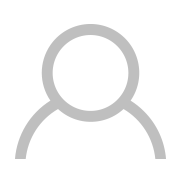
Bertel adalah minimalis digital yang bekerja dari laptop bertenaga GNOME dan membawa Light Phone II. Dia senang membantu orang lain memutuskan teknologi mana yang akan dibawa ke dalam hidup mereka... dan teknologi mana yang harus dilakukan tanpa.
Berlangganan newsletter kami
Bergabunglah dengan buletin kami untuk kiat teknologi, ulasan, ebook gratis, dan penawaran eksklusif!
Klik di sini untuk berlangganan


